Wall of Duty: Warzone est un jeu vidéo Battle Royale gratuit qui a été publié pour les plates-formes telles que PS4, Xbox One et Microsoft Windows. Et sans aucun doute, le jeu a une énorme base de fans. Mais malheureusement, le jeu n’est pas sans faille et ici, dans ce blog, nous discuterons de l’une des erreurs les plus fréquemment signalées, à savoir Warzone Dev Error 6039. Alors, sans plus tarder, commençons la discussion.
Qu’est-ce que Warzone Dev Error 6039 et quelles sont ses conséquences ?
Warzone Dev Error 6039 est l’une des erreurs de destruction nerveuse qui se produit lors du lancement de Warzone après la mise à jour de Call of Duty: Warzone. Cette erreur empêche finalement les utilisateurs de jouer au jeu et, dans plusieurs cas, elle entraîne des erreurs fatales dans le jeu et des plantages.
Selon les rapports, il est assez évident que l’erreur se produit juste après une mise à jour, il est donc assez clair qu’il y a quelque chose qui ne va pas avec la mise à jour installée lors du téléchargement et de l’installation du correctif, beaucoup de choses peuvent mal tourner. Mais après avoir beaucoup enquêté sur l’erreur, nous avons conclu qu’il peut y avoir plusieurs raisons de faire face à l’erreur, comme l’interférence d’applications ou de produits de sécurité tiers, un pilote graphique corrompu, des paramètres graphiques incorrects.
Méthodes de dépannage pour Warzone Dev Error 6039
Méthode 1 : Désactiver l’antivirus et le pare-feu du système
Vous êtes susceptible de rencontrer l’erreur mentionnée ci-dessus si l’antivirus/pare-feu du système interfère avec les modules de jeu. Par exemple, nous discuterons du processus de désactivation d’ESET Internet Security (vous pouvez suivre les instructions selon l’application de sécurité du système)
Étape 1 : Tout d’abord, quittez Warzone et fermez son lanceur> ouvrez maintenant le Gestionnaire des tâches et terminez tous les processus liés à Warzone et au lanceur Battle.net
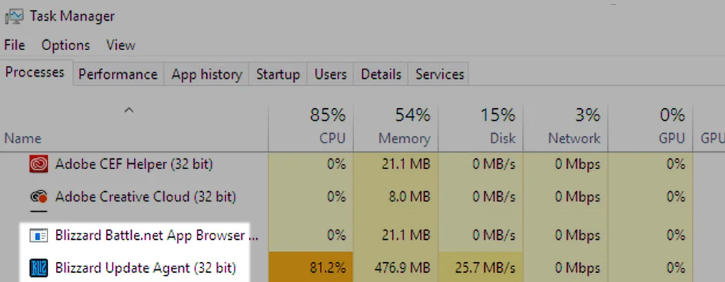
Étape 2 : Développez le menu caché de la barre d’état système et faites un clic droit sur ESET
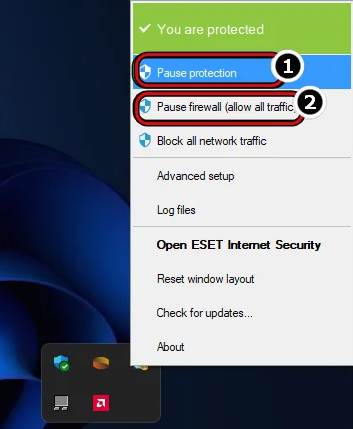
Étape 3 : Sélectionnez Suspendre la protection et pour l’invite UAC, cliquez sur Oui
Étape 4 : Sélectionnez l’intervalle de temps (comme 10 minutes), puis confirmez pour désactiver la protection ESET
Étape 5 : Cliquez avec le bouton droit sur le produit ESET dans le menu caché de la barre d’état système et appuyez sur Pause Firewall
Étape 6 : Maintenant, appuyez sur Oui pour l’invite UAC, puis confirmez la désactivation du pare-feu ESET> après cela, lancez Warzone et vérifiez si le problème est résolu et si ce n’est pas le cas, vérifiez si la désactivation de Windows Defender fonctionne pour vous ou non.
Méthode 2 : optimiser les paramètres graphiques de Warzone dans l’utilitaire graphique
Les paramètres graphiques non optimaux du jeu entraînent l’erreur mentionnée ci-dessus. Dans ce cas, vous devez vraiment optimiser les paramètres graphiques de Warzone à l’aide de l’utilitaire graphique.
Voici comment:
Étape 1 : Quittez Warzone et son lanceur et assurez-vous de mettre fin aux processus associés dans le gestionnaire de tâches
Étape 2 : Après cela, lancez GeForce Experience et dans l’onglet Jeux, choisissez Warzone
Étape 3 : Dans le volet droit de la fenêtre, appuyez sur le bouton Optimiser et une fois l’optimisation du jeu terminée, lancez le jeu Warzone pour vérifier si le problème persiste.
Méthode 3 : réparer l’installation de Warzone dans le lanceur Battle.net
Une autre raison majeure de faire face à l’erreur mentionnée ci-dessus est l’installation corrompue du jeu. Et c’est arrivé à cause de l’application partielle du jeu. Nous vous proposons donc de réparer Warzone en utilisant son lanceur.
Voici comment:
Étape 1 : Ouvrez le lanceur Battle.net et sous la bibliothèque du jeu, choisissez le jeu Warzone
Étape 2: Développez ses options et cliquez sur Analyser et réparer> puis attendez que les fichiers de Warzone soient analysés pour détecter d’éventuelles erreurs, puis réparés
Étape 3 : Une fois terminé, relancez le client Battle.net pour vérifier si le problème a été résolu ou non.
Méthode 4 : réinstaller les pilotes graphiques
Si vous rencontrez toujours des difficultés avec Warzone Dev Error 6039, le pilote graphique de votre système a probablement été corrompu. Les pilotes graphiques obsolètes créent une incompatibilité entre le pilote et la zone de guerre. Donc, dans un tel scénario, vous devez vraiment mettre à jour/réinstaller le pilote graphique et suivre les instructions ci-dessous :
Étape 1 : Tout d’abord, téléchargez le dernier pilote graphique selon les exigences de votre système à partir des sites Web OEM.
Étape 2 : Cliquez avec le bouton droit sur Windows et sélectionnez Gestionnaire de périphériques
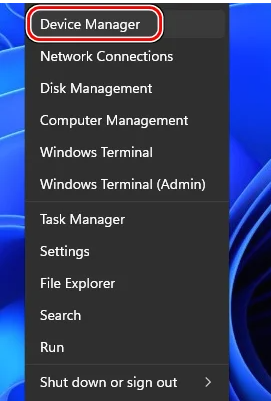
Étape 3 : Développez l’onglet de l’adaptateur d’affichage et faites un clic droit sur la carte graphique> appuyez sur Désinstaller et dans le menu résultant ; vous devez cocher Essayer de supprimer le pilote de ce périphérique
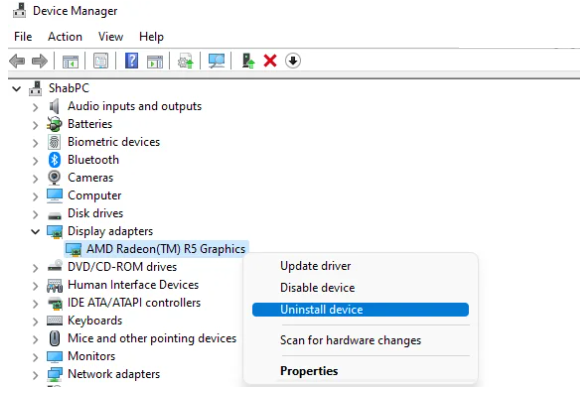
Étape 4 : Cliquez ensuite sur Désinstaller et attendez que le pilote graphique soit désinstallé
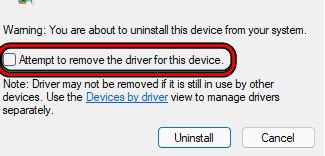
Étape 5 : Une fois désinstallé, cliquez avec le bouton droit sur Windows et sélectionnez Applications et fonctionnalités> Devant l’utilitaire graphique comme AMD Software), appuyez sur les trois ellipses verticales et appuyez sur Désinstaller> puis suivez les instructions à l’écran pour désinstaller l’utilitaire graphique. et une fois fait, redémarrez votre ordinateur
Étape 6 : Au redémarrage, laissez Windows installer un pilote graphique générique, puis lancez Warzone et voyez si le problème est résolu.
Étape 7 : Si ce n’est pas le cas, installez le dernier pilote graphique (téléchargé plus tôt) en tant qu’administrateur, puis redémarrez votre système.
Vous avez trouvé les étapes mentionnées ci-dessus compliquées ?
Ne vous inquiétez pas, vous pouvez obtenir les derniers pilotes compatibles en quelques clics, oui, nous parlons d’un outil de pilote automatique. Nous vous recommandons l’un des outils de pilote les plus fiables qui répondra à toutes les exigences liées au pilote de votre machine et vous pourrez facilement effectuer des tâches graphiques intensives sans aucun problème.
⇑Obtenez l’outil de pilote d’ici⇓
Méthode 5 : réinstaller Warzone
Si aucune des méthodes mentionnées ci-dessus ne fonctionne pour vous, nous vous suggérons de réinstaller Warzone et de faire de même en suivant les directives ci-dessous :
Étape 1 : Tout d’abord, créez une sauvegarde des données/informations importantes de Warzone> puis lancez le client Battle.net et dans la liste du jeu, sélectionnez Warzone
Étape 2 : Appuyez sur l’icône d’engrenage/paramètres et dans le menu, sélectionnez Désinstaller> confirmez maintenant pour désinstaller le jeu et attendez que Warzone soit désinstallé> une fois terminé, redémarrez votre système et au redémarrage, cliquez avec le bouton droit sur Windows et ouvrez Applications et fonctionnalités
Étape 3 : Vérifiez si Warzone apparaît dans la liste de l’application. Si oui, désinstallez Warzone et redémarrez votre système> au redémarrage, supprimez les restes de Warzone des emplacements suivants (où C est le lecteur système)
%temp%
C:\Windows\Temp
C:\Program Files\
C:\Fichiers de programme (x86)\
C:\Program Files\Fichiers communs\Blizzard Entertainment
C:\Utilisateurs\Public\Jeux\
C:\Utilisateurs\Public\Documents publics\Blizzard Entertainment\
Étape 4 : Une fois terminé, redémarrez votre ordinateur et réinstallez Warzone, mais gardez à l’esprit que lors de la réinstallation, le téléchargement du jeu ne s’interrompt pas ou que le système se met en veille pendant le processus de téléchargement. Sinon, vous risquez de recevoir à nouveau l’erreur de mention ci-dessus> une fois cela fait, redémarrez le jeu et voyez si le problème est résolu ou non.
Derniers mots
C’est tout ce que nous supposons que vous avez aimé le blog et qu’il vous a été utile.